Testing Center
- Testing Center: Giúp người kiểm thử quản lý, tạo mới và thực hiện các ca kiểm thử. Testing Center có chứa các Tab như Plan, Test, Track, Organize. Mỗi tab thực hiện các công việc khác nhau.

Plan: Chứa tất cả các tính năng để tạo bộ thử nghiệm như Test Suites, TestCase. Thêm hoặc liên kết đến các Test Plan trong dự án.
- Content: Chứa các cài đặt cho các Test Plan được bao gồm các thiết lập, tất cả các Testcase được chia thành các Test Suites .Test Suites được thể hiện bằng 3 cách: requirement-based, query-based, hoặc tùy biến với một bộ Test Suites có sẵn. Chúng được phân biệt bởi các kí hiệu khác nhau. Ta có thể tạo một hoặc nhiều Test case ở mỗi Test Suites
- Requirement-based Suite: Chọn một bộ Test Suites tĩnh và thêm yêu cầu. Sau đó chọn một hoặc nhiều yêu cầu.Mỗi một yêu cầu trở thành một Test Suite.Các TestCase đã được liên kết với các yêu cầu dược tự động thêm vào Test Suite.
- Query-based Suite: Các Test Suites được tạo ra dựa trên kết quả của một truy vấn ở công việc.
- Static Suites: Là một bộ đầy đủ các tùy chỉnh.Ta cung cấp các tiêu đề cho các bộ và có thể thêm các Test case khi cần thiết.
- Results: Quản lý phân tích các kết quả test.Những test chưa được thực hiện, những testcase Pass và Fail.

- Properties: Thông tin của TestPlan đang được thực thi kiểm thử.
Run Settings: Nơi xác định nơi thực hiện thử nghiệm và những dữ liệu kèm theo khi test được thiết lập. Để tạo một Test Settings mới ta truy cập vào Lab Center-> test Settings->Test Settings Manager-> New. Ở đây chúng ta bắt đầu thiết lập.
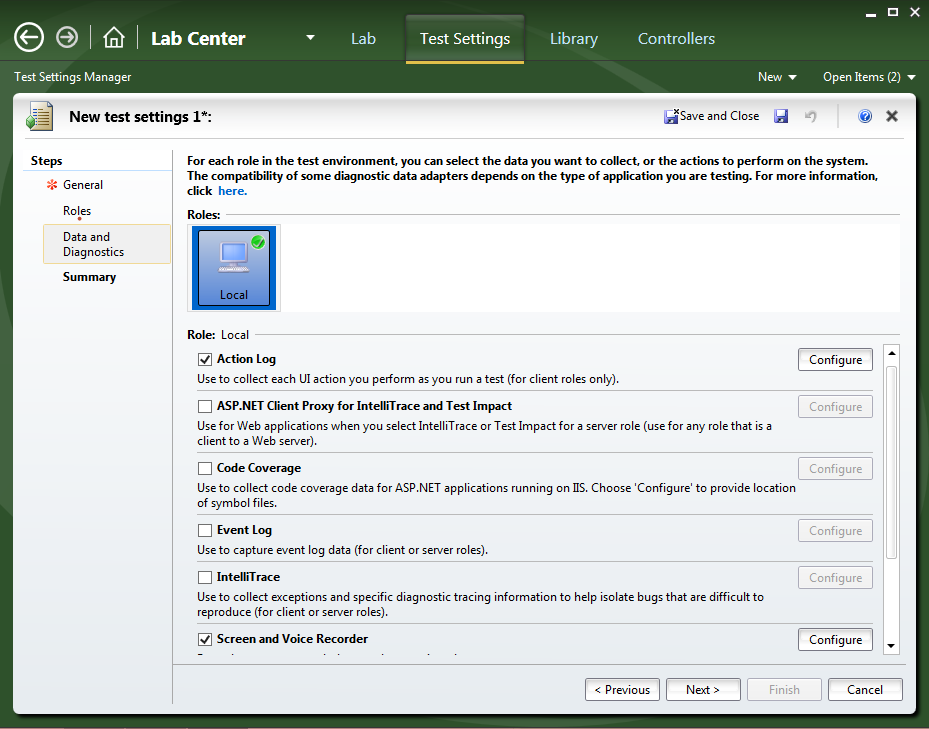
Lựa chọn mang lại những tài liệu riêng. Khi thực thi test, mỗi tính năng sẽ sinh ra một tài liệu để lưu trữ, theo dõi quá trình thử nghiệm theo định dạng rieng của nó.

- Content: Chứa các cài đặt cho các Test Plan được bao gồm các thiết lập, tất cả các Testcase được chia thành các Test Suites .Test Suites được thể hiện bằng 3 cách: requirement-based, query-based, hoặc tùy biến với một bộ Test Suites có sẵn. Chúng được phân biệt bởi các kí hiệu khác nhau. Ta có thể tạo một hoặc nhiều Test case ở mỗi Test Suites
Test: Tab này sử dụng để chọn trường hợp thử nghiệm và chạy thử nghiệm đó.
- Run Test: Là nơi chứa các trường hợp kiểm thử và thực thi các thử nghiệm.
- Analyze test Runs: tổng hợp các thử nghiệm đã được chạy và kết quả của chúng.
- Do Exploratory testing: ta thực hiện một loại test tại đây. Gọi là test thăm dò, người kiểm thử thực hiện test khi không dựa trên bất kì một tài liệu nào có trước mà chủ yếu dựa trên kinh nghiệm.
- View Exploratory Test Sessions: Thống kê những test thăm dò đã được thực hiện.
- Verify Bugs: Kiểm chứng các bugs được tìm thấy.
- Track: Được sử dụng để xây dựng các truy vấn để xem tình trạng của các ca xét nghiệm. Testing center cung cấp nhiều truy vấn mặc định hoặc ta có thể tự tạo truy vấn theo yêu cầu của bản thân.
- Queries: Tạo ra các truy vấn mới
- Assign Build:
- Recommended Test:
- Ozganize: Sử dụng để tổ chức hoặc quản lý kế hoạch kiểm tra, cấu hình trường hợp kiểm thử và Shared bước cho trường hợp kiểm thử.
- Test Plan Manager: Quản lý các test plan có trong dự án.
- Test Configuration Manager: Quản lý các cấu hình, môi trường để thực thi các trường hợp thử nghiệm.
- Test Case Manager: Quản lý danh sách tất cả các test case trong dự án
- Shared Steps Manager: Quản lý danh sách tất cả các bước được Shared.
Tạo Testcase và thực thi
Tạo Test case
- Có thể lấy test case ở dữ liệu có sẵn đã tạo trước đó hoặc tạo mới Testcase.
Add testcase: Chọn Add
- Chạy Run, các testcase thõa mãn truy vấn sẽ được hiển thị ra. Ta sẽ chọn những testcase cần vào add vào test suite.

- Những testcase vừa được add vào Header(3)

- Chạy Run, các testcase thõa mãn truy vấn sẽ được hiển thị ra. Ta sẽ chọn những testcase cần vào add vào test suite.
Tạo test case mới.Chọn New
- Xuất hiện form điền các thông tin testcase và các bước thực hiện trường hợp kiểm thử.


- Sau khi hoàn thành chọn Save and Close là hoàn thành tạo testcase mới.
- Xuất hiện form điền các thông tin testcase và các bước thực hiện trường hợp kiểm thử.
Thực thi thử nghiệm
Test thủ công
- Thực thi test ở Tab Test trong Testing Center.
- Chọn testcase muốn thử nghiệm
- Chọn Run để bắt đầu thực hiện thử nghiệm

- Thực hiện thử nghiệm theo các bước trong testcase.Sau khi thực hiện xong ta chọn Save and Close.
- Ta có thể xem lại quá trình test tại khi xem kết quả test. Ở đây có kèm theo một số tài liệu như video lưu lại quá trình kiểm thử. Hoặc các bước thực hiện được lưu lại ở dạng text.
- Thực thi test ở Tab Test trong Testing Center.
Thực hiện test Kiểm thử thăm dò.
- Vào tab Test -> Do Exploratory Testing -> Explore để thực hiện thử nghiệm
- Công cụ sẽ lưu lại các bước thực hiện của người kiểm thử.

- Nếu tìm bug có thể tạo bug và tạo test case mới.Sau khi thực hiện xong ta kết thúc thử nghiệm.